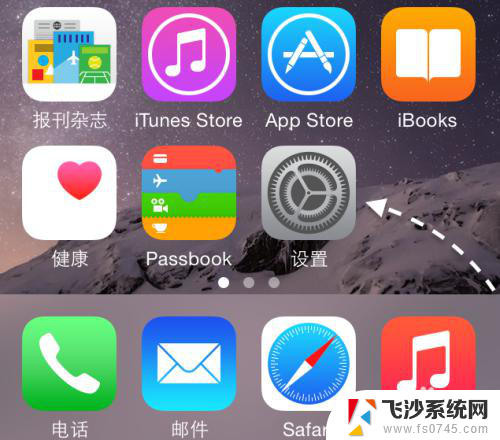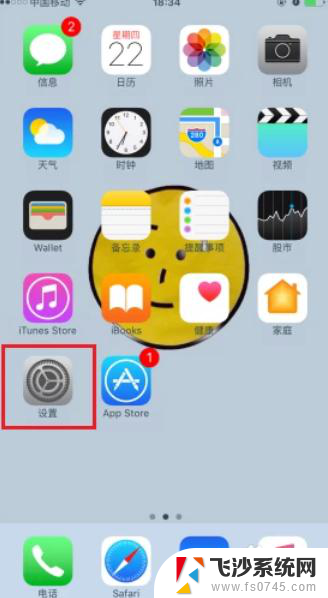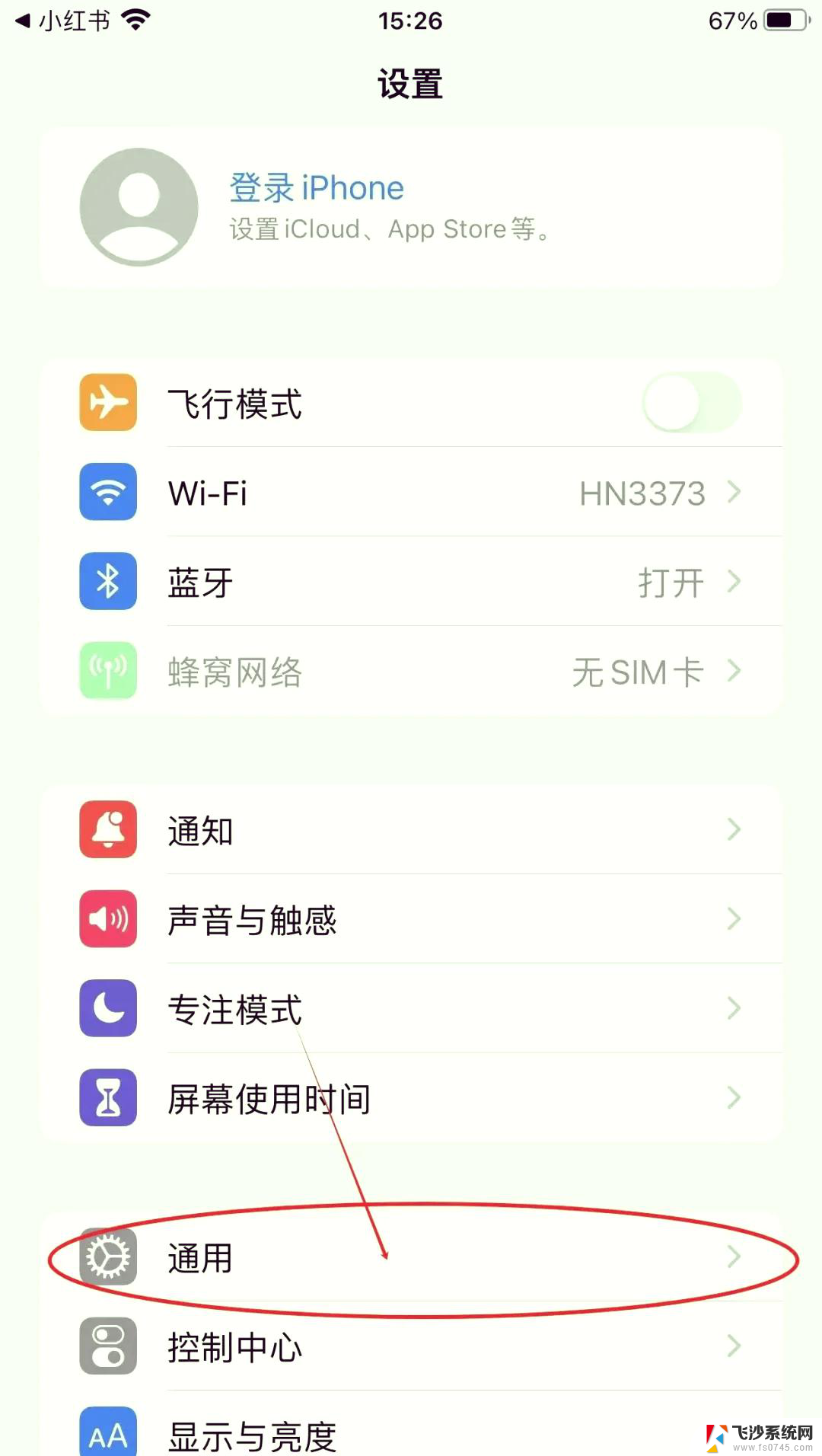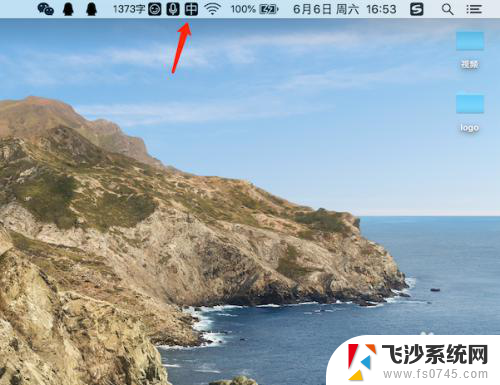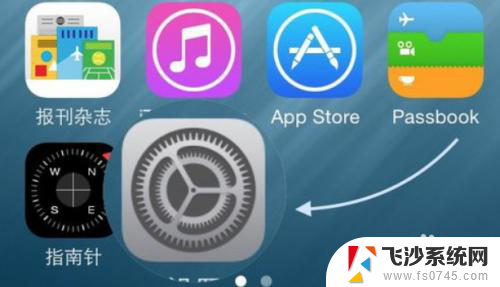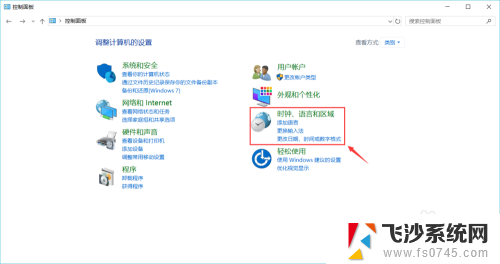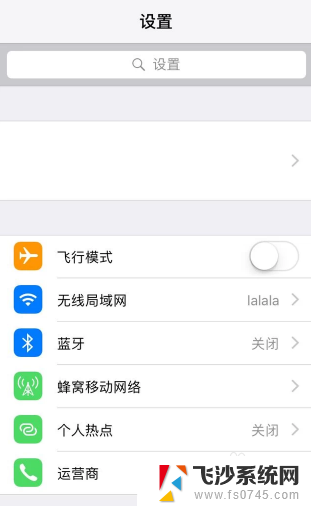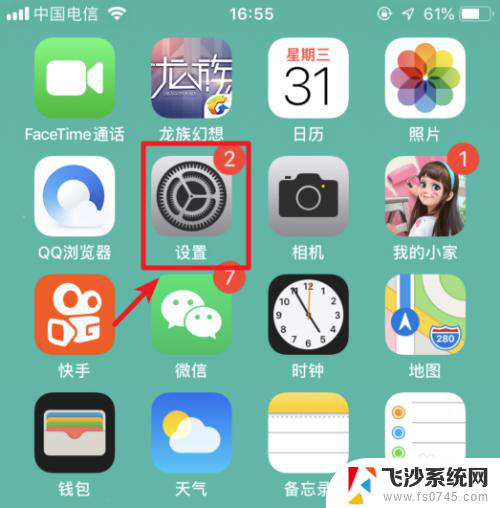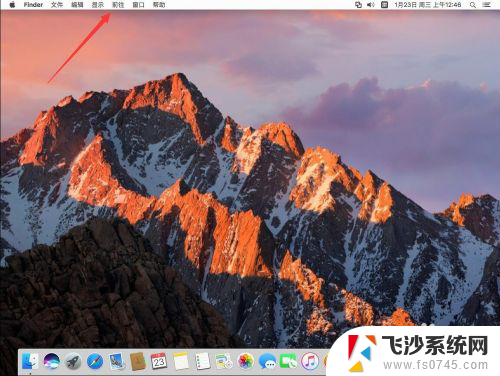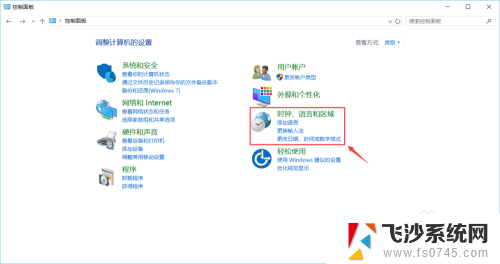苹果电脑怎么切换打字输入法 苹果电脑输入法设置教程
更新时间:2024-02-23 12:56:21作者:xtyang
苹果电脑作为一款广受欢迎的电脑品牌,在用户体验方面一直以来都备受推崇,而其中一个重要的使用技巧就是切换打字输入法。无论是中文输入还是英文输入,苹果电脑都提供了多种输入法供用户选择,并且操作简便。在这篇文章中我们将为大家介绍苹果电脑的输入法设置教程,帮助大家快速切换不同的输入法,提高打字效率。无论是学习、工作还是娱乐,正确的输入法设置都能让我们更加轻松地应对各种场景,让苹果电脑的使用变得更加便捷。
操作方法:
1.首先请在 Mac 电脑中打开“系统偏好设置”应用,如图所示
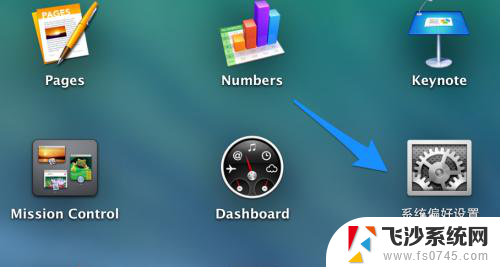
2.在系统偏好设置窗口中点击打开“键盘”图标,如图所示
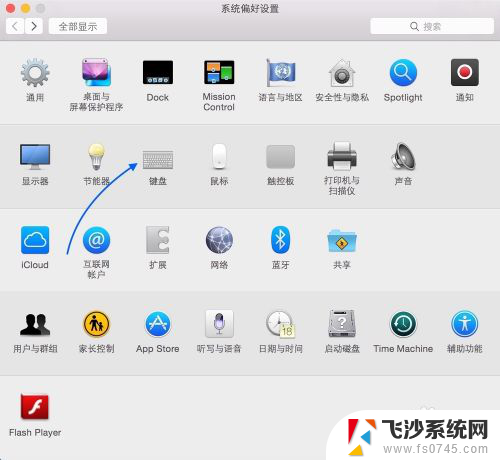
3.在键盘设置窗口中请点击顶部的“输入源”一栏,如图所示
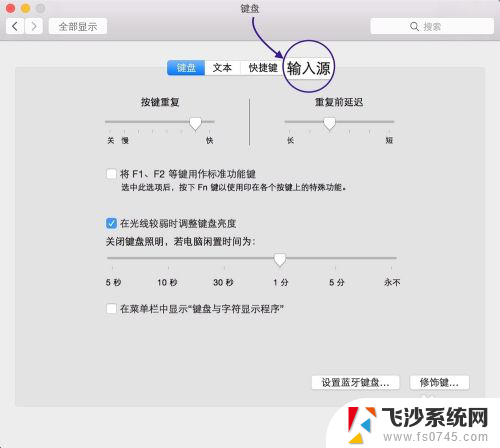
4.在输入源窗口的左侧即可看到当前系统中安装的所有输入法了,如果要添加新输入法请点击左下方的“+”按钮。
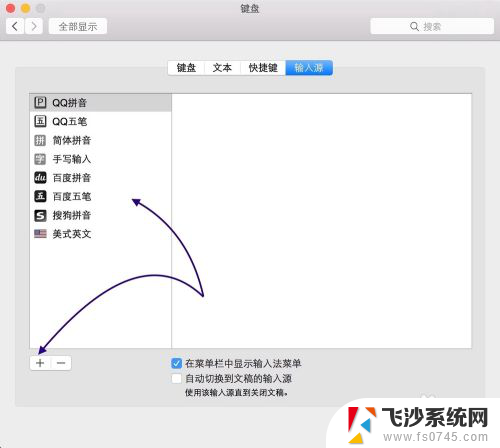
5.随后选择想要添加的新键盘输入源就好。
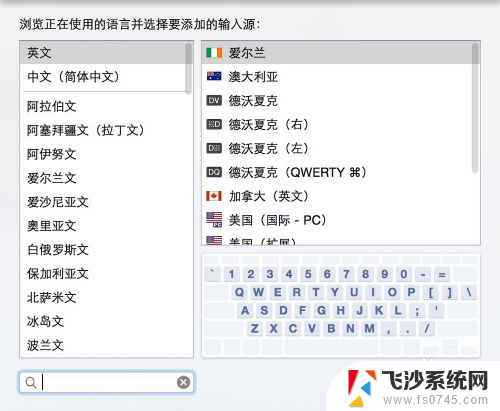
以上是关于如何切换苹果电脑的打字输入法的全部内容,如果有不清楚的地方,您可以按照小编的方法进行操作,希望对大家有所帮助。